win10系統不管是效能還是功能方面都有不少新的變化,win10快速啟動功能就是新增加的,win10快速啟動功能確實能讓電腦擁有非常快的開機速度,但是有很多朋友不喜歡win10快速啟動這個東西,想將該功能關閉,那麼要如何操作呢?下面小編就來告訴大家win10快速啟動怎麼關閉。
1.在開始功能表中按一下“設定”,或使用組合鍵“ win i”開啟設定。
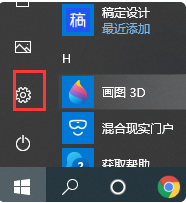
2.找到“系統”,然後按一下進入。
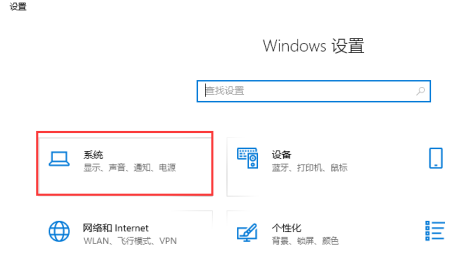
3.在左側選項中找到「電源和睡眠」選項,然後在右側介面上按一下「其他電源設定」。
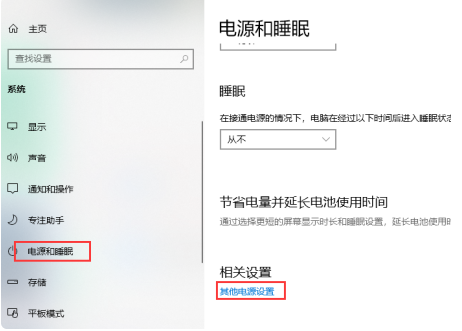
4.選擇並點選「選擇電源按鈕的功能」。
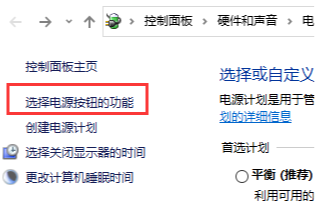
5.點選「更改目前不可用的設定」。
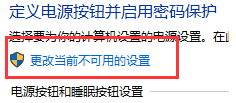
6.最後,只需取消“開始快速入門”,然後按一下“儲存變更”。
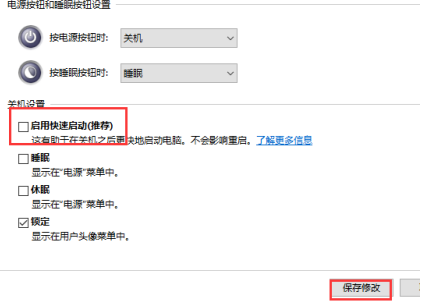
以上就是 win10系統快速啟動功能怎麼關閉的全部內容,如果有需要關閉快速啟動功能的用戶可以參考本篇文章,希望能幫助的到大家。
以上是win10系統將如何關閉快速啟動功能的詳細內容。更多資訊請關注PHP中文網其他相關文章!




